请问一下,UG草图中怎么画角度椭圆呢,很简单,在绘制椭圆时,设置一下角度就好了。步骤如下:
1、打开ug12.0软件,点击曲线,点击在任务环境中绘制草图。效果如下:
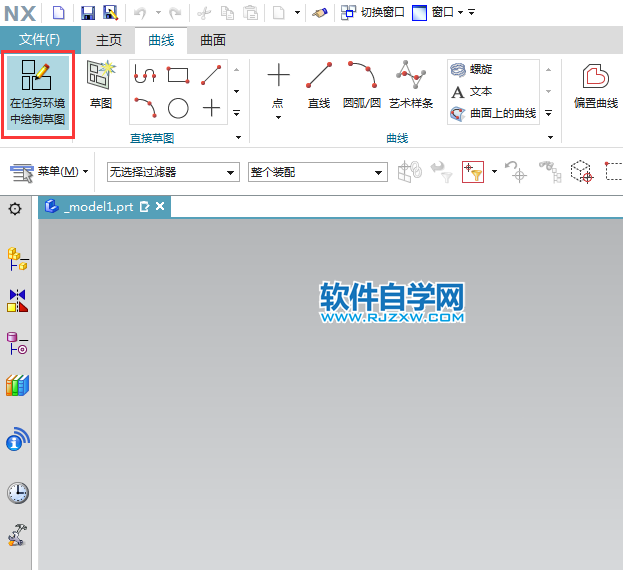
2、然后在创建面板,点击确定。效果如下:
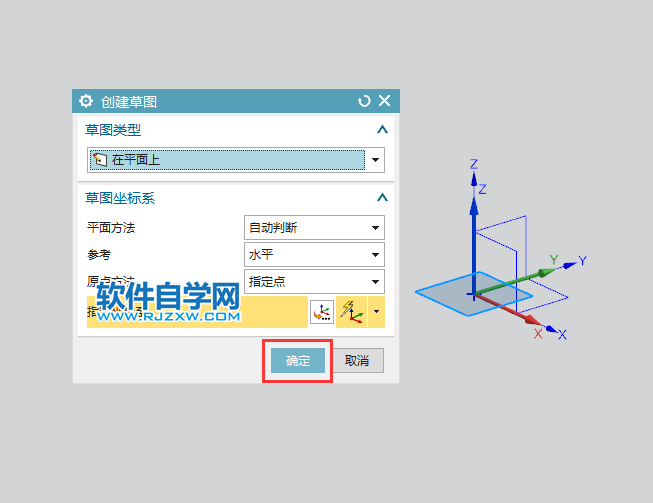
3、然后点击椭圆工具,效果如下:
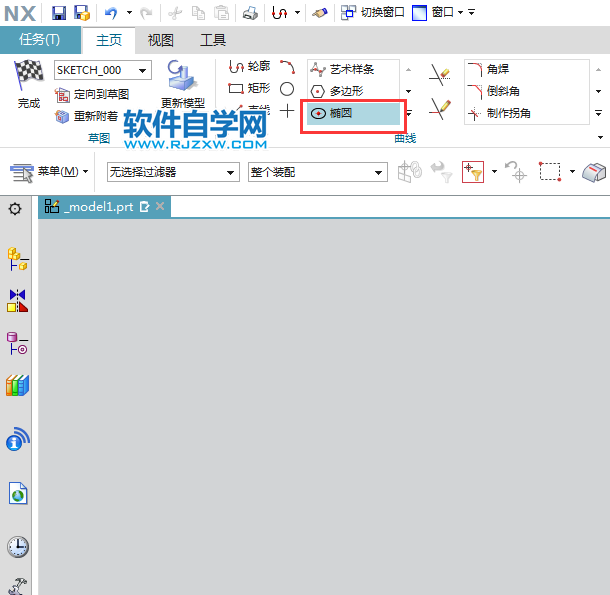
4、设置椭圆的大小,中心点,如果要旋转角度,就设置45度。
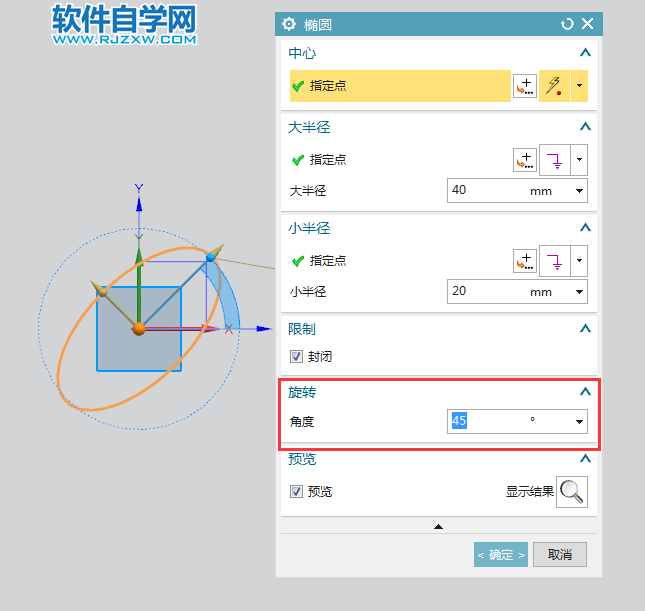
5、这样就可以创建45度的角度椭圆出来了。效果如下:
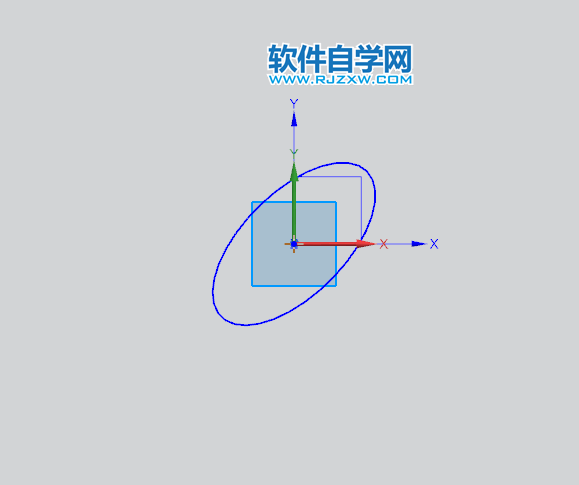
以上介绍的是UG草图中画角度椭圆的方法,希望能帮肋到大家,请继续关注QQsO教程网。
请问一下,UG草图中怎么画角度椭圆呢,很简单,在绘制椭圆时,设置一下角度就好了。步骤如下:
1、打开ug12.0软件,点击曲线,点击在任务环境中绘制草图。效果如下:
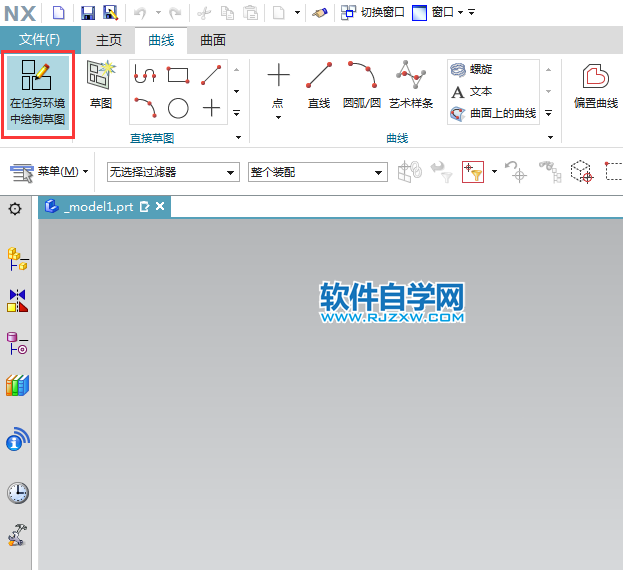
2、然后在创建面板,点击确定。效果如下:
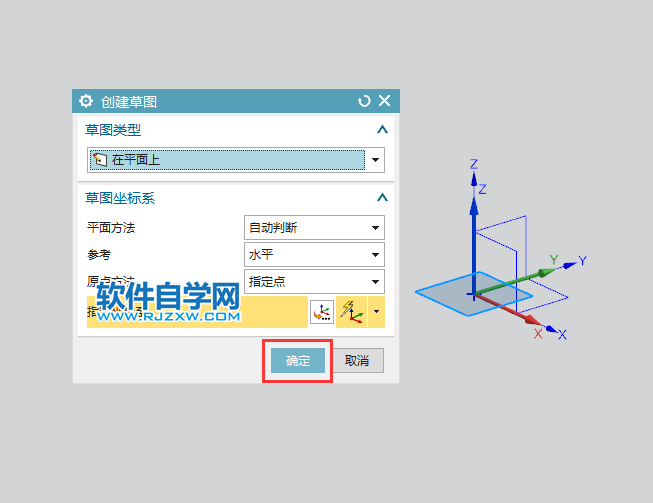
3、然后点击椭圆工具,效果如下:
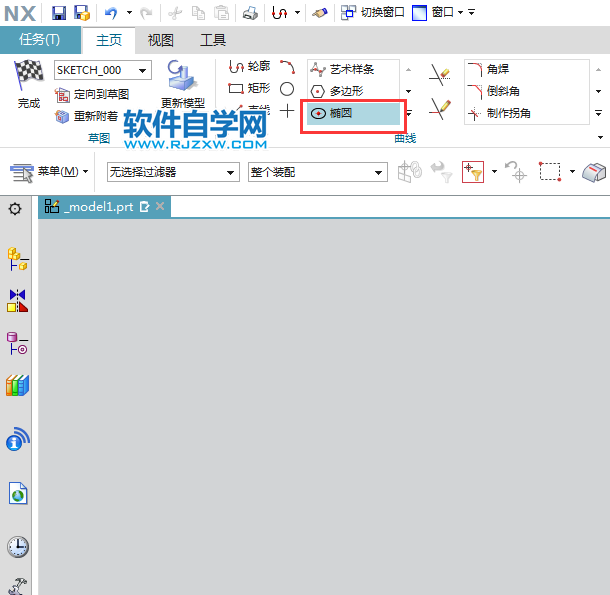
4、设置椭圆的大小,中心点,如果要旋转角度,就设置45度。
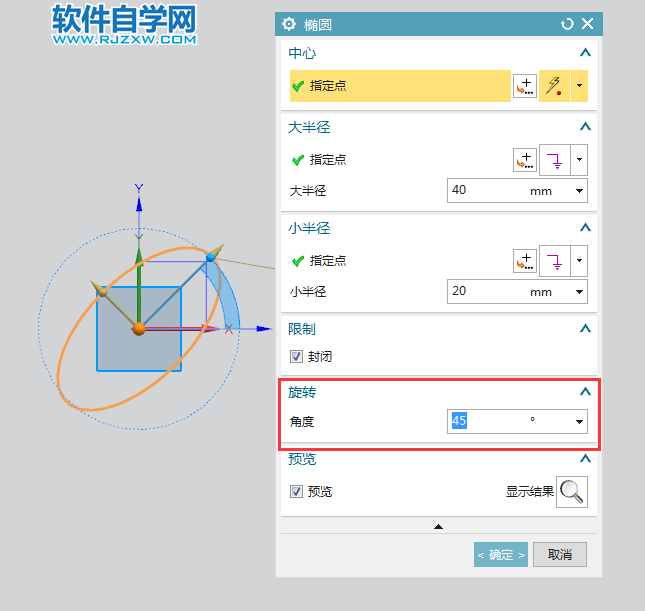
5、这样就可以创建45度的角度椭圆出来了。效果如下:
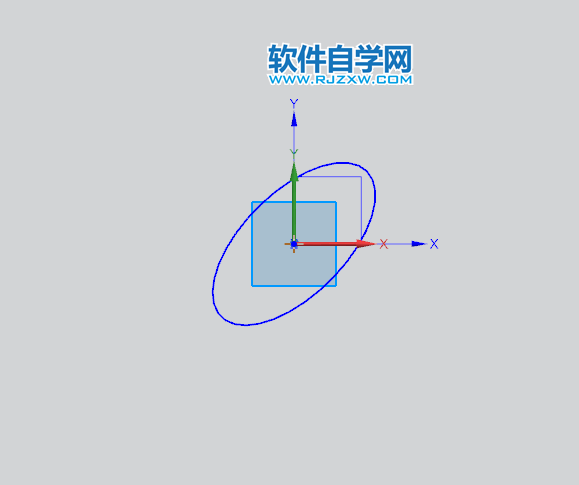
以上介绍的是UG草图中画角度椭圆的方法,希望能帮肋到大家,请继续关注QQsO教程网。
标签: UG




